Tuesday, January 31, 2017
Tutorial Membuat Smudge dengan Picsay dan Skecthbook
Tutorial Membuat Smudge dengan Picsay dan Skecthbook
hai guys, kali ini saya akan share tutorial membuat smudge menggunakan Picsay dan Skecthbook

Kali ini kita menggunakan 2 aplikasi yang saling bekerja sama
Kunci dalam pembuatannya ialah tingkat ketelatenan kita pada saat mengusap
Pertama siapkan bahan
Setelah bahan siap kita buka aplikasi Picsay Pro dan masukan foto yang ingin kita edit
- Picsay Pro Download => Disini
- AutoDesk SkecthBook Pro Download => Disini
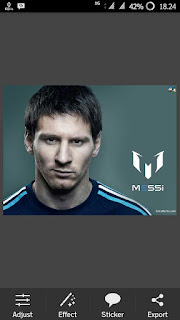
Klik tab adjust kemudian pilih Sharpen
Atur sedemikian rupa

Klik ok kemudian klik tab effect dan pilih posterize atur seperti ini
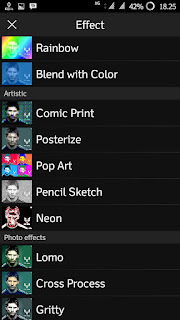
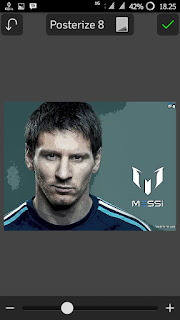
Jika sudah save gambar tersebut
Dan kita beralih ke aplikasi Skecthbook
Dan import gambar yang kita edit menggunakan Picsay Pro

Lalu klik icon kuas dan pilih brush snudge dan setting seperti di gambar
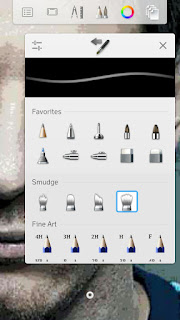
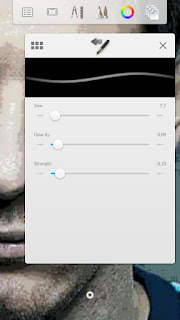
Dan kita mulai usapkan pada gambar, Ingat ketelatenan sangat diperlukan disini...
Hingga kurang lebih seperti ini


Setelah bagian wajah dan tubuh sudah kita smudge sekarang saatnya bagian rambut kita menggunakan kuas yang berbeda lihat pada gambar
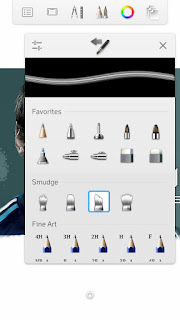
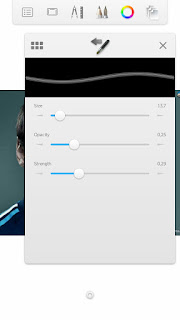
Hingga hasilnya seperti ini
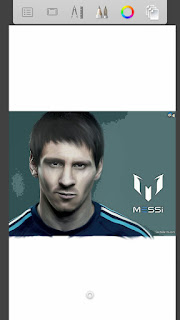

Sekarang kita hanya tinggal mengsave nya dan mengcrop menggunakan Picsay atau tool bawaan HH sobat semua

#semoga_bermanfaat :)
Available link for download
Subscribe to:
Post Comments (Atom)
No comments:
Post a Comment